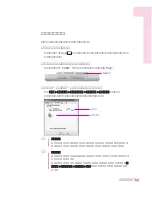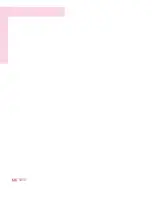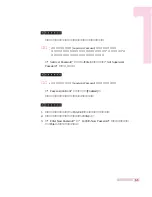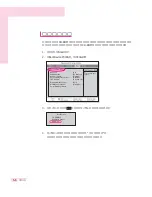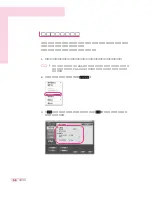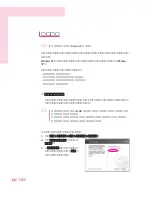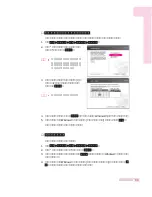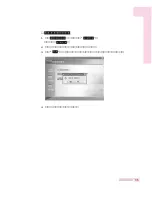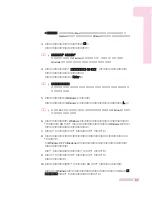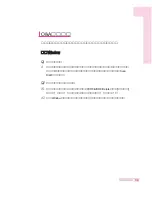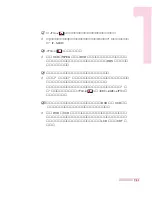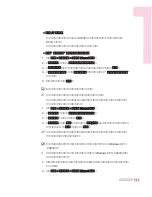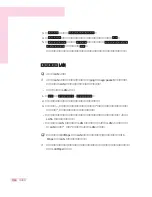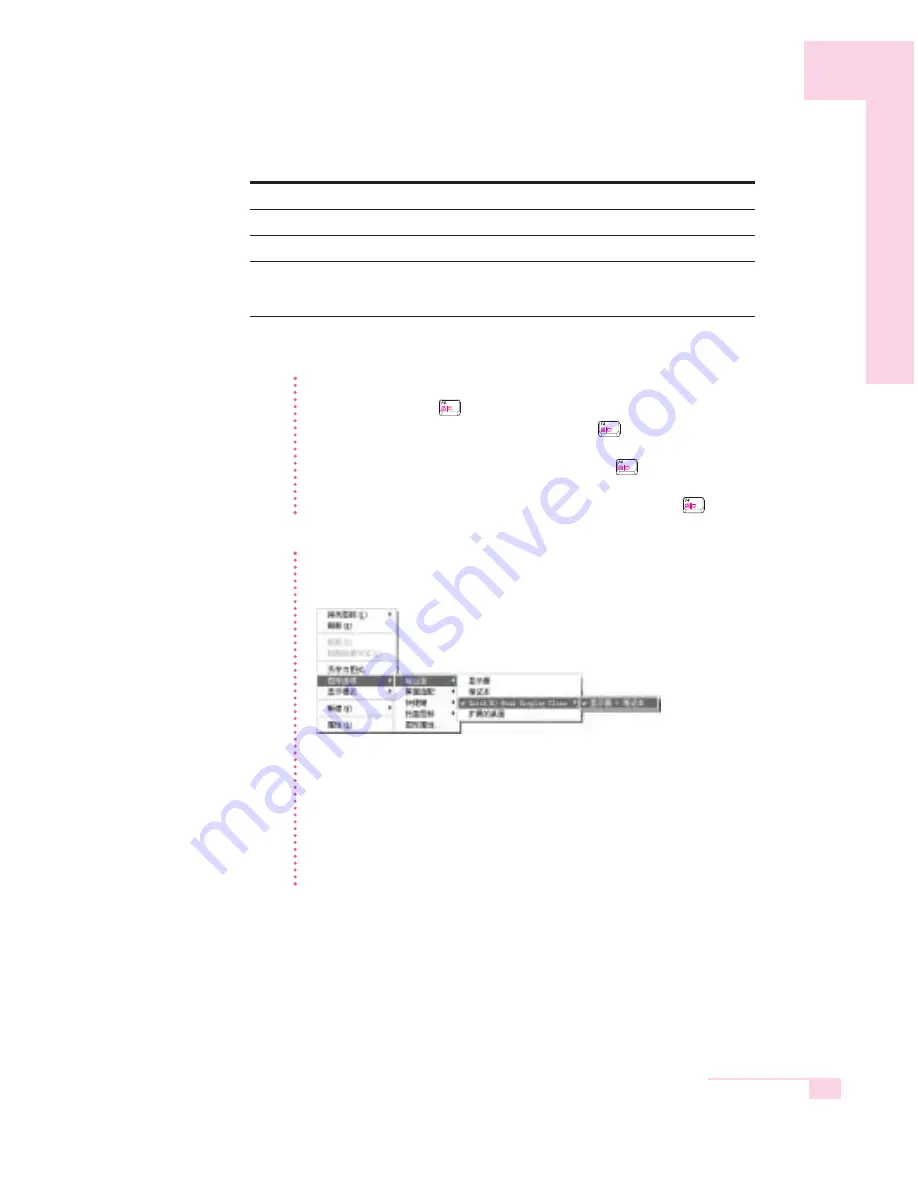
6-9
显
显示
示器
器
在显示器或投影机等外部设备上显示。
笔
笔记
记本
本电
电脑
脑
仅显示在笔记本电脑的 LCD 上。
IInntteell((R
R)) 双
双显
显示
示克
克隆
隆
在笔记本 LCD 和显示器或投影机等外部设备上显示同样的屏幕输出。
扩
扩展
展桌
桌面
面
将屏幕内容扩展到笔记本 LCD 和显示器或投影机等外部设备中,
以便在更大的工作空间中使用。
参考
使
使用
用快
快捷
捷键
键切
切换
换显
显示
示设
设备
备
您可以按下 <Fn>+<
> 快捷键轻易地切换显示设备。
如果连接了 CRT 显示器,则每次按下 <Fn>+<
> 键时显示顺序为 LCD >
CRT > LCD+CRT。
如果连接了多台外部显示设备,则每次按下 <Fn+
> 键时显示顺序为 LCD
> CRT > LCD+CRT > LCD。
不能在全屏模式 DOS 提示符下或在扩展桌面上使用 <Fn>+<
> 快捷键。
轻
轻易
易地
地更
更改
改显
显示
示设
设备
备
在桌面上单击鼠标右键,然后选择图
图形
形选
选项
项 > 输
输出
出至
至以便轻易地更改当前的
显示设备。
更
更改
改屏
屏幕
幕分
分辩
辩率
率和
和颜
颜色
色质
质量
量
如果屏幕显示不清楚,请尝试更改屏幕分辩率和颜色质量。在图中的第 3 步,
选择“显示设置”,然后调整右侧屏幕的“颜色质量”、“屏幕分辨率”和“刷
新频率”。
使用 LCD 和宽屏显示器时,LCD 和显示器屏幕大小可能不同。要使它们保持
相同大小,请选择“Intel(R) 双显示克隆”
。
第六章根据环境自
Summary of Contents for NP-Q30PLUS
Page 1: ...用 用户 户指 指南 南 介绍了如何使用计算机 并提供了有关Windows 互联网 系统升级以及 故障排除的基本信息 Q30 plus 产品图像可能与实际产品外观有差别 ...
Page 5: ...开始 本章讲述操作本计算机 所必须掌握的内容 简单介绍系统结构 与基本使用方法 第一章 第一章 ...
Page 6: ...1 2 计算机外观 前面 用户指南 LCD显示屏 键盘 P 1 9 状态指示灯 P 1 11 触摸板按钮 触摸板 P 1 7 内存卡插槽 P 3 9 ...
Page 8: ...1 4 后面 底面 用户指南 电池 P 5 4 安全锁端口 P 5 8 扬声器 电池闩锁 ...
Page 19: ...第二章 了解Windows 为了简便使用最基本的 运用体系Windows 本章节说明须知的相关事项 第二章 第二章 ...
Page 27: ...第三章 使用系统 讲述系统的各种功能 说明相应应用程序的 使用方法 第三章 ...
Page 44: ...3 18 用户指南 ...
Page 45: ...第四章 互联网上漫游 在本章学习上网方法 第四章 ...
Page 55: ...4 11 7 检查以确保配置的网络名称 如 samsung 是在 首选的网络名称 中 然后单击确 确定 定 现在已经完成了无线网络设置 第四章互联网上漫游 ...
Page 69: ...4 25 10 完成打印机共享配置后 打印机和传真 窗口中将显示共享的打印机 现在 即使您的计算机没有直接连接到某台打印机 您也可以使用此共享 的打印机进行打印 第四章互联网上漫游 ...
Page 72: ...4 28 用户指南 ...
Page 73: ...第五章 系统管理 本章讲解有效管理系统的方法 第五章 ...
Page 82: ...5 10 用户指南 ...
Page 83: ...第六章 第六章 根据环境自 本部分介绍了如何使用系统环境 配置公用程序中的设置程序 以及如何连接显示设备 ...
Page 93: ...第七章 第七章 系统恢复 在本章说明系统不能正常运行时 用程序和系统恢复CD 恢复系统的方法 ...
Page 118: ...7 26 用户指南 ...
Page 119: ...附录 附录 附录 包括系统配置 软件 种类 注意事项等 ...
Page 130: ......